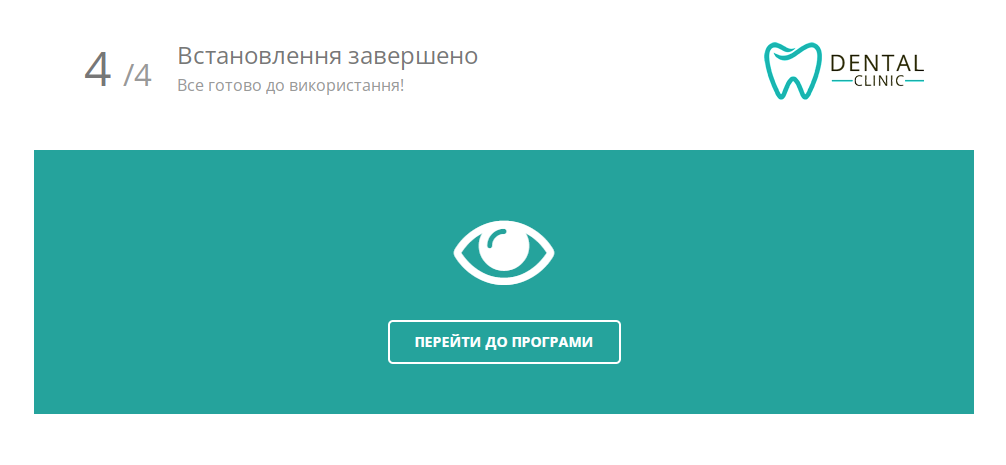Налаштування хостингу
Покрокова інструкція з оренди і налаштування хостингу та домену для роботи програми Dental Clinic
Як орендувати хостинг і налаштувати його
Для роботи програми Dental Clinic в онлайн режимі потрібно орендувати хостинг і домен. Тут ви знайдете покрокову інструкцію як купити і налаштувати хостинг і домен, а також як встановити туди програму.
- Перейдіть на сторінку хостингу, придумайте та введіть домен, який ви б хотіли придбати, натисніть кнопку "Отримати хостинг".
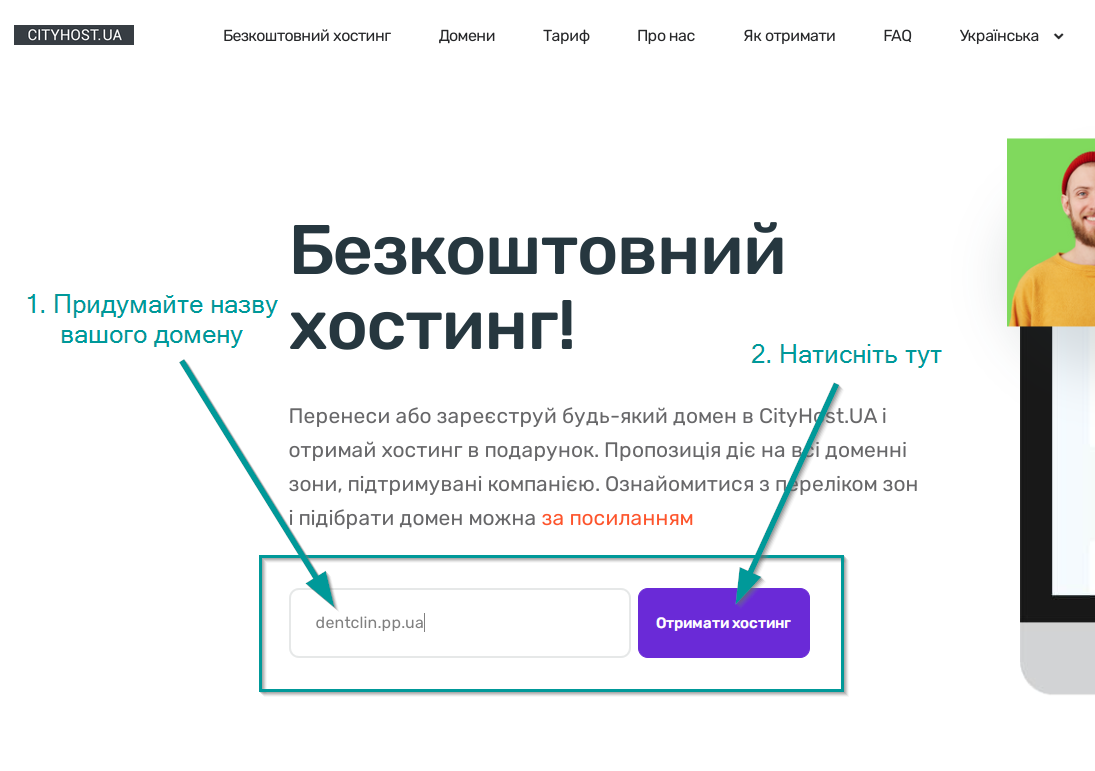
- Введіть ваш email і тисніть кнопку "Далі".
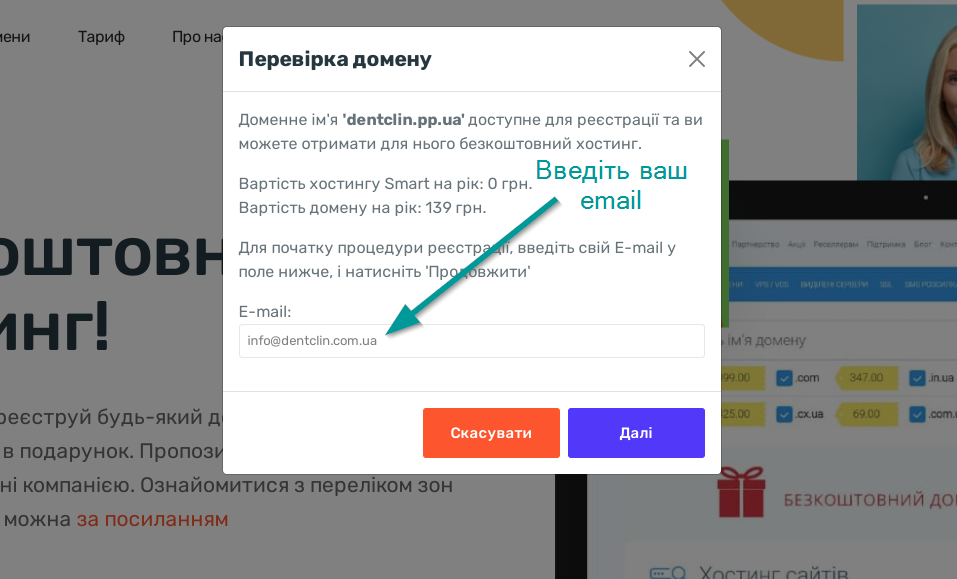
- Введіть особисті дані для реєстрації
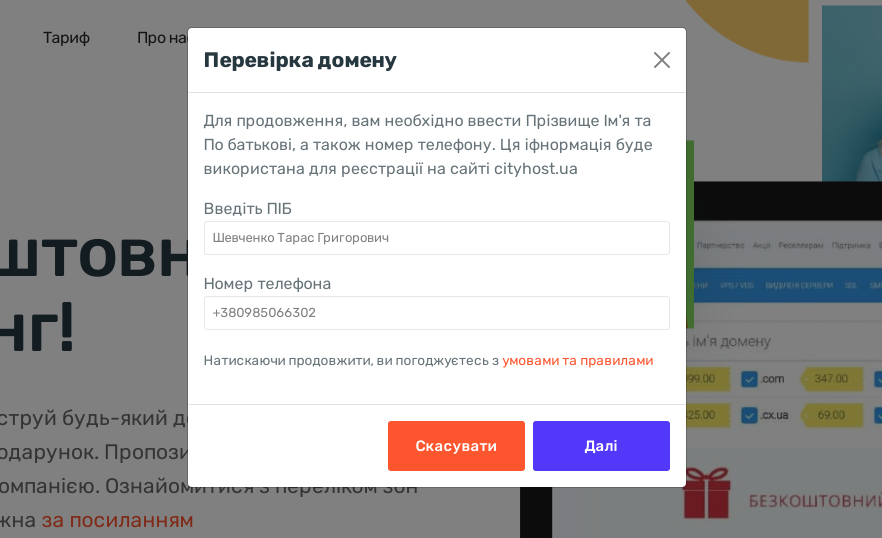
- Ще раз перевіряємо і тиснемо "Далі"
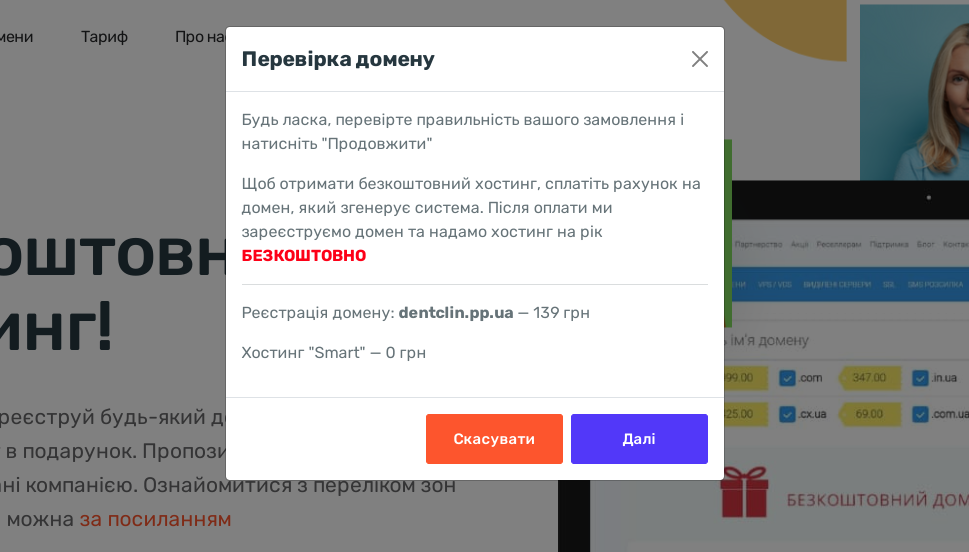
- Оплачуємо одним із запропонованих методів
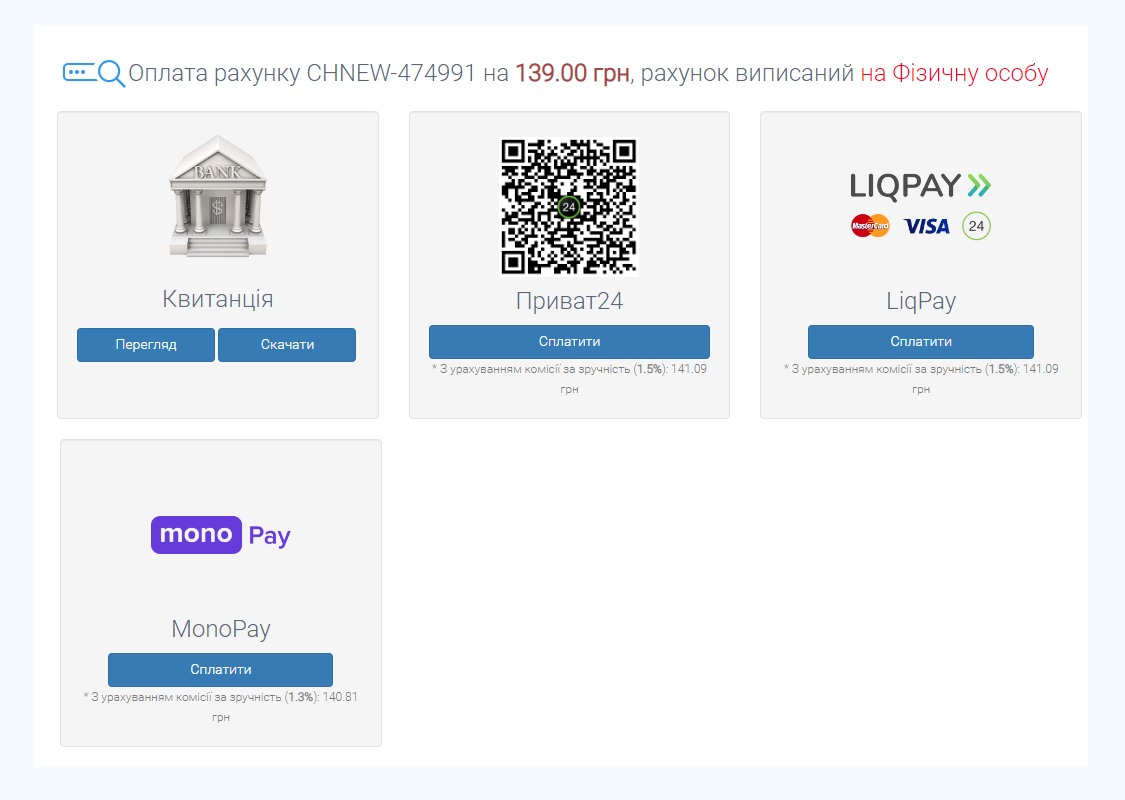
- Процес оплати (в даному випадку через monobank)
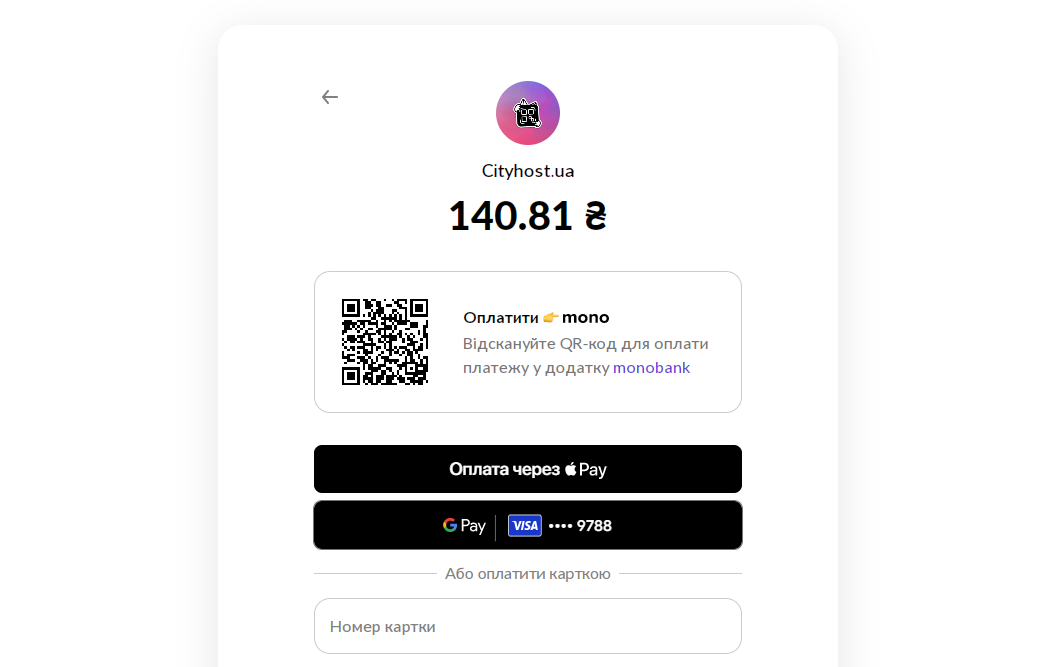
- Поверніться на хостинг https://cp.cityhost.ua/uk/
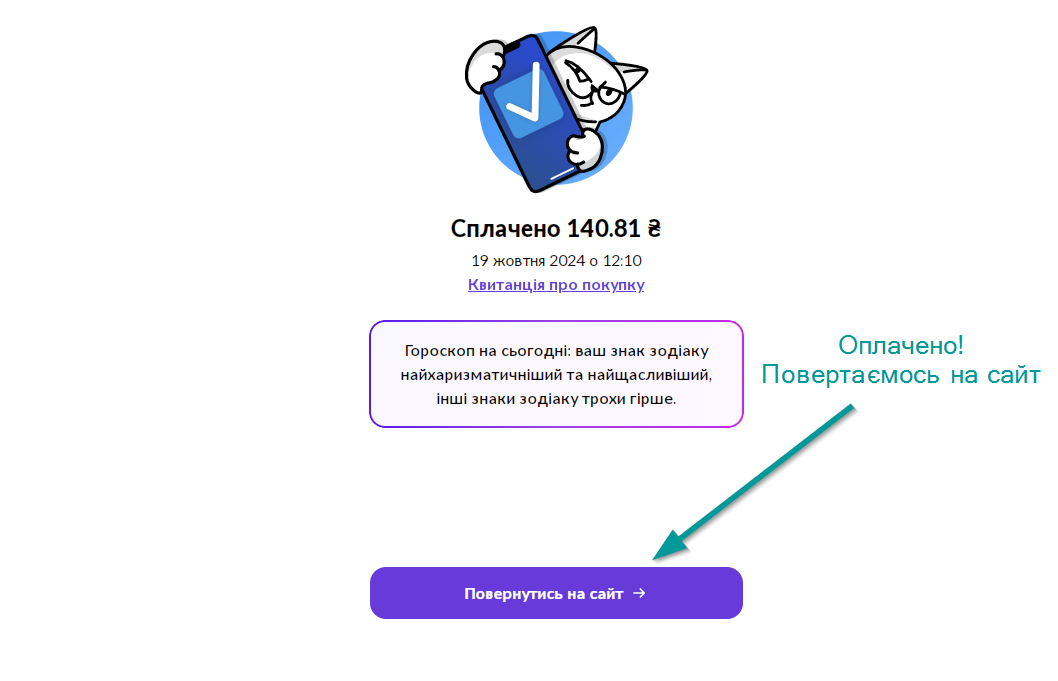
- На вашу електронну пошту, яку ви вказали при реєстрації хостингу, ви повинні отримати лист з данними для авторизації (якщо немає повідомлення - перевірте папку "спам"). Вводимо ці дані для доступу у панель послуг.
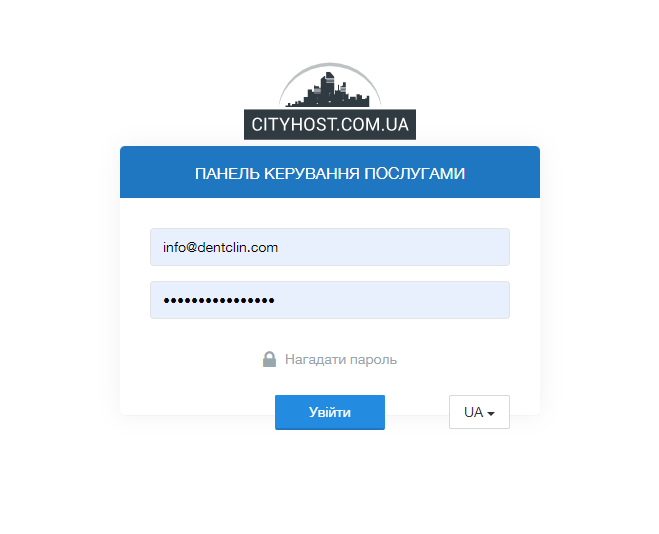
- Передіть у розділ "Хостинг 2.0"
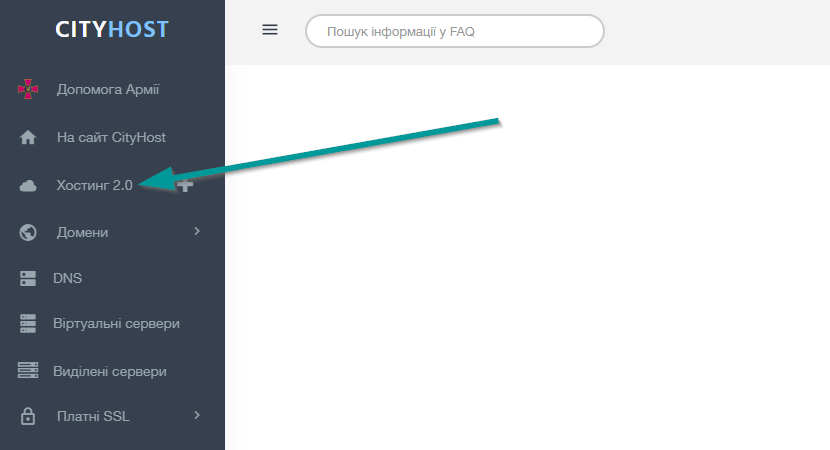
- Настисніть "Керування" напроти імені вашого домену
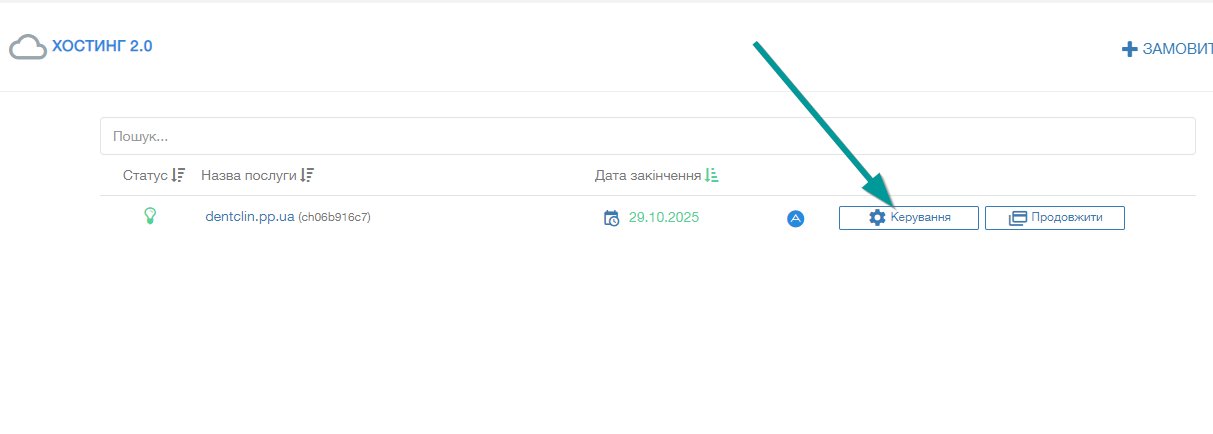
- Додайте тут ваш домен, якщо його ще немає у цьому розділі. Також змініть версію PHP на 7.4 (але це не обов'язково, програма може працювати на PHP від 7.4 до 8.4 включно)
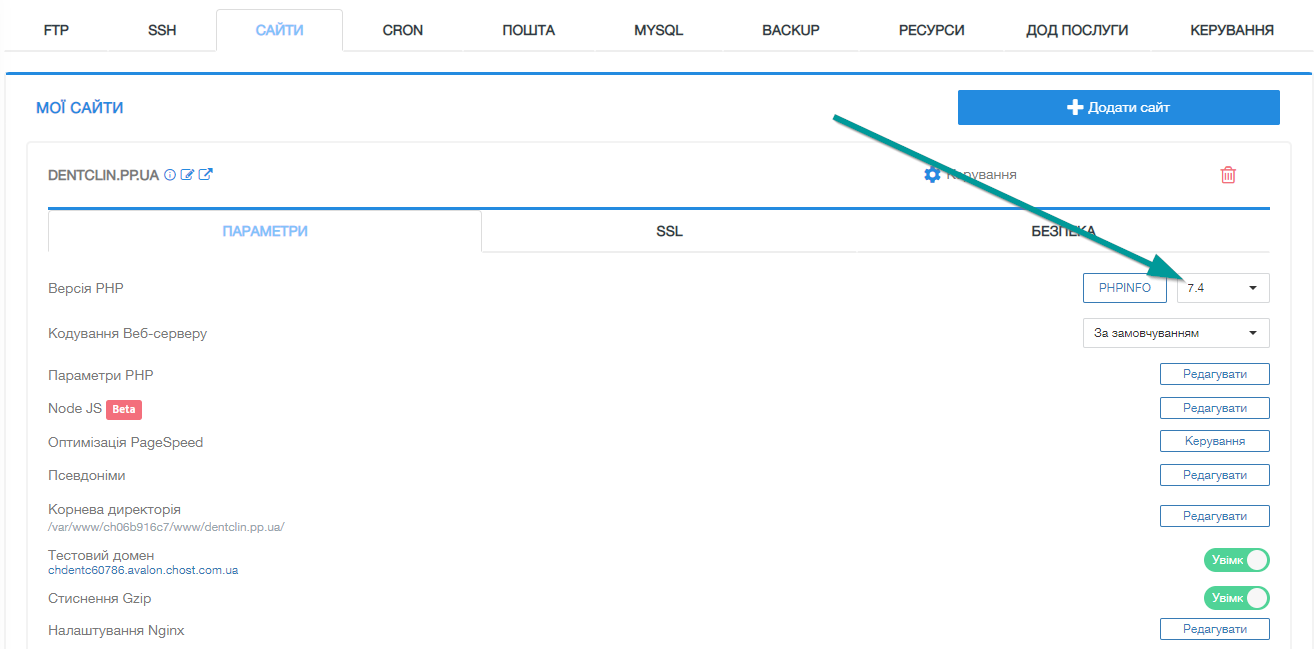
- Відкрийте вкладку MYSQL і натисніть "Створити базу даних"
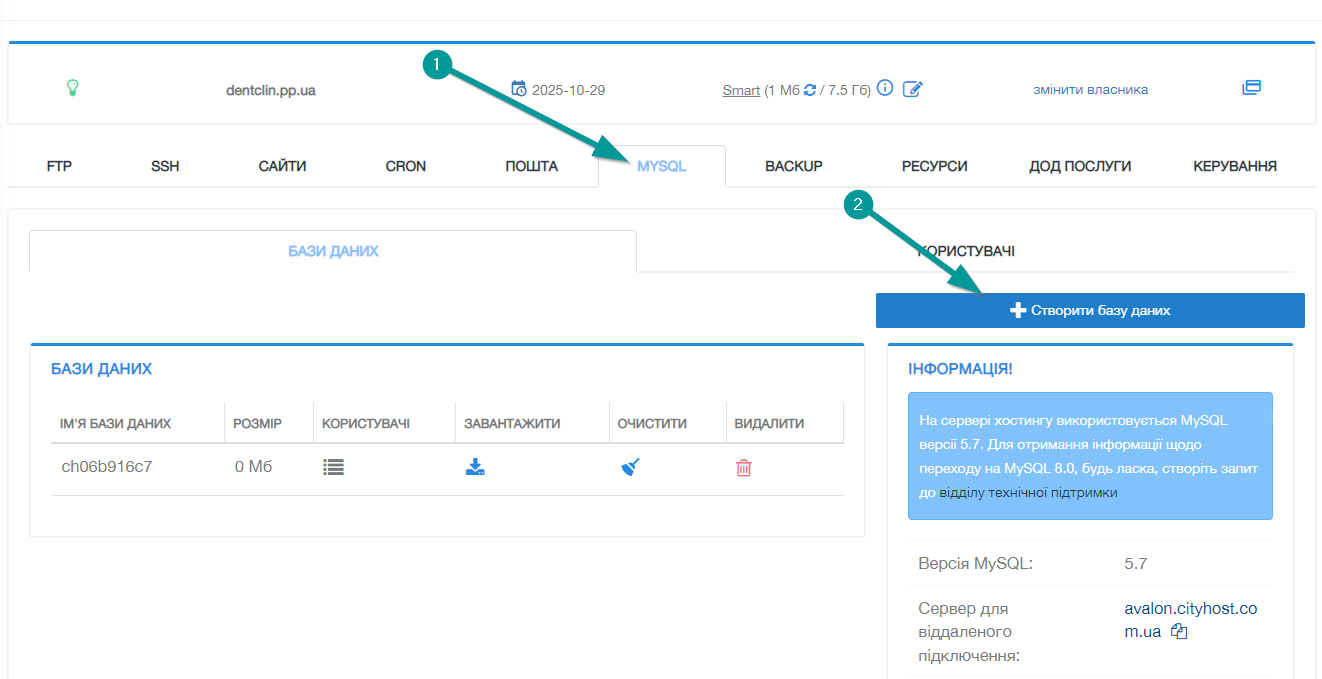
- Придумайте ім'я бази даних, а також логін користувача і пароль. Обов'язково збрежіть собі ці дані у тестовий файл, вони нам будуть потрібні пізніше, під час установки програми. Зверніть увагу, що до імен додається унікальний префікс ch***_.
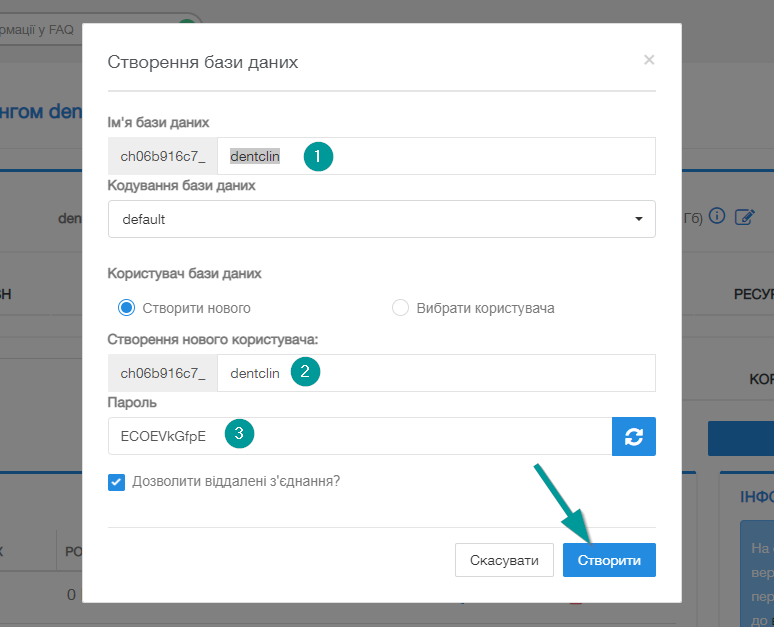
- Поверніться на вкладку Сайти і відкрийте файловий менеджер (кнопка внизу списку)
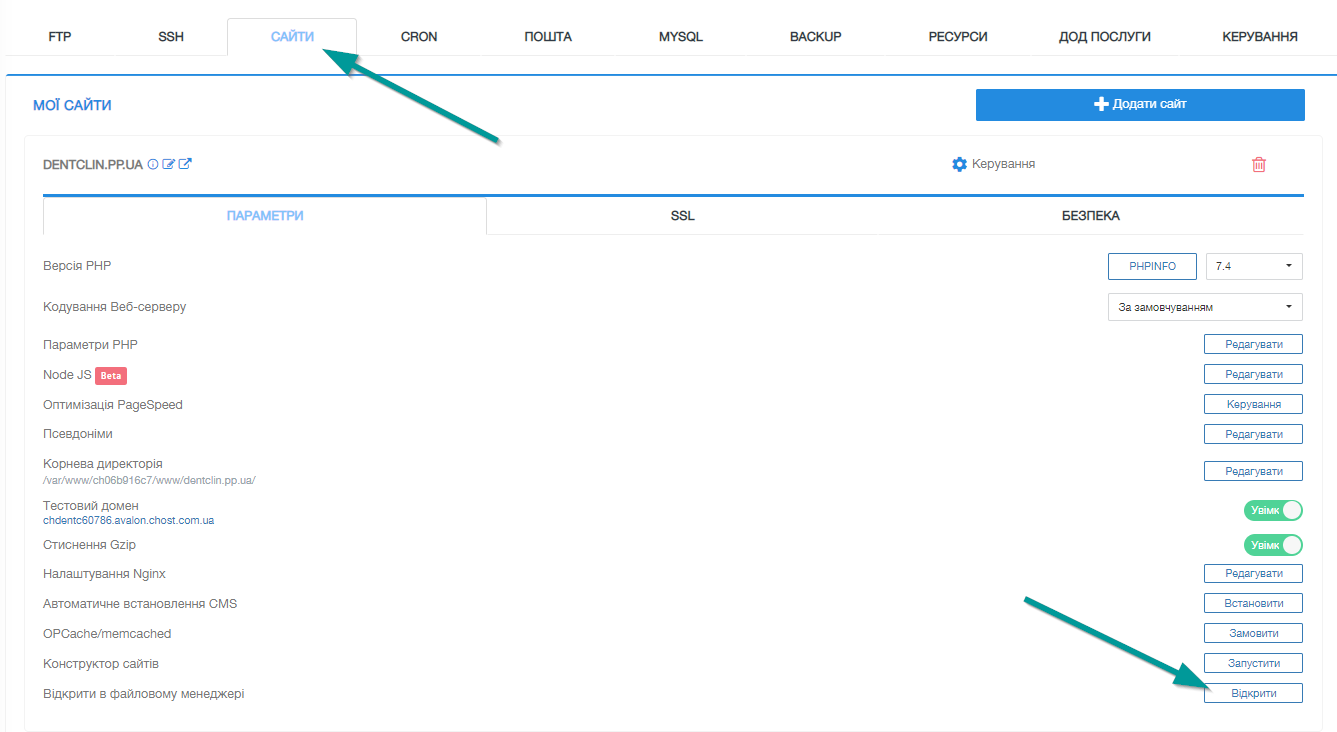
- У файловому менеджері завантажте архів з програмою, який ви отримаєте від нас (dentclin-setup_***.zip)
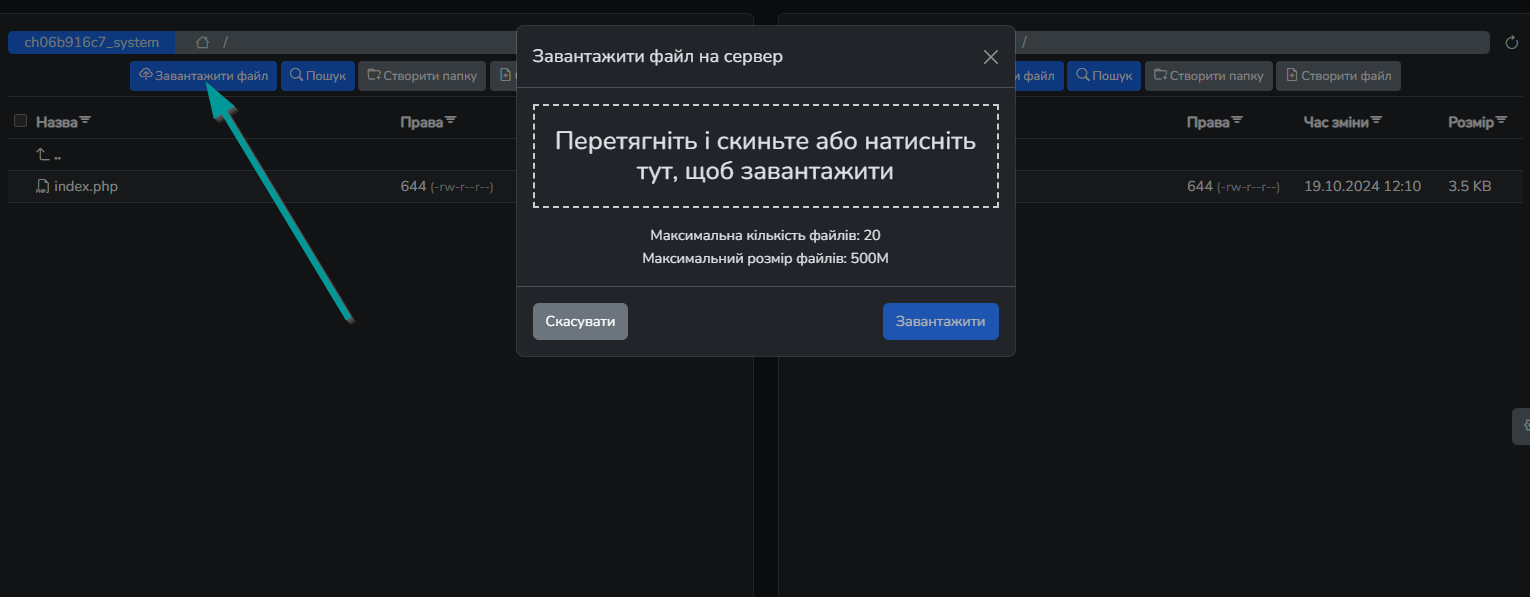
- Правою кнопкою миші на архіві у файловому менеджері викликаємо меню та вибираємо "Розпакувати архів". Після цього zip архів можна видалити з файлового менеджера і закрити це вікно.
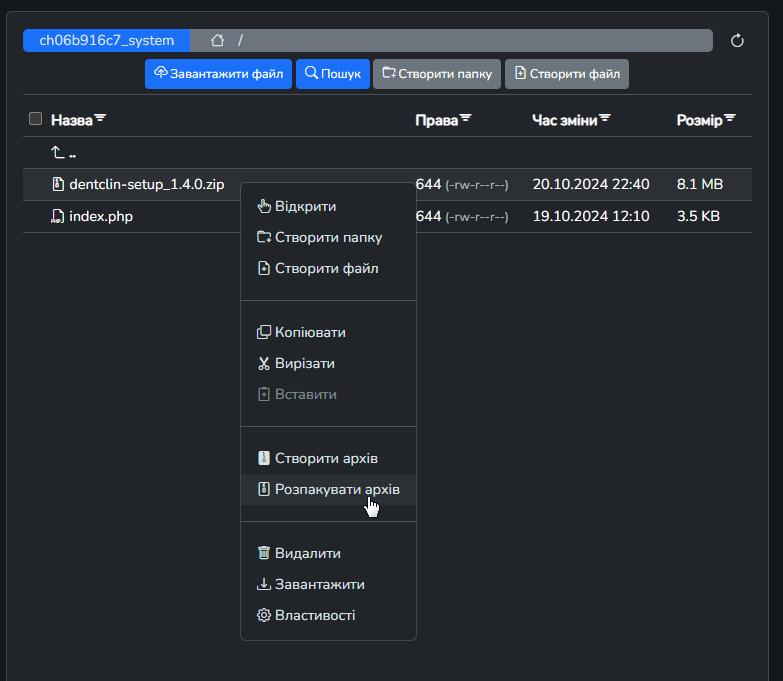
- Далі відкрийте нову вкладку в браузері, введіть назву вашого домена в адресному рядку і перейдіть на нього. Ви повинні побачити перший етап інсталяції "Ліцензійна угода". Ознайомтесь з угодою та натисіть "Продовжити".
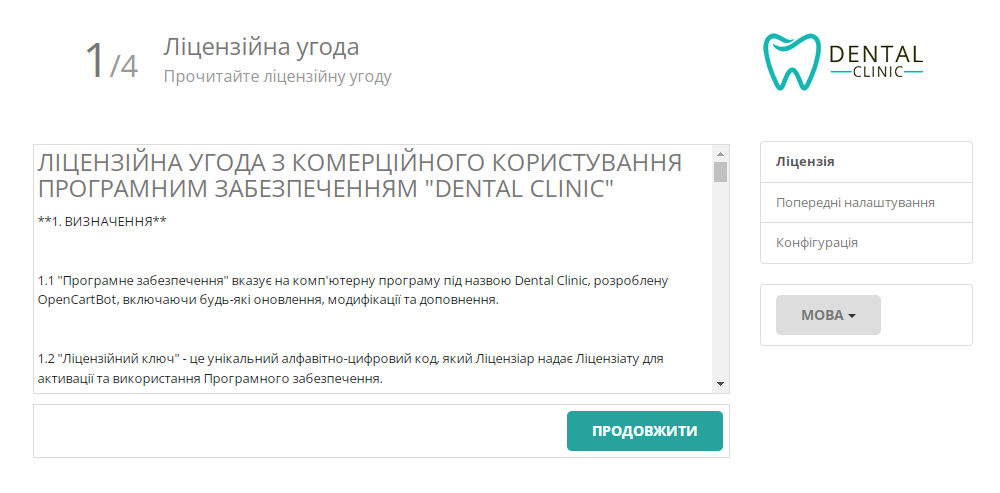
- На наступному етапі 2 інсталятор перевіряє чи всі мінімальні вимоги до хостингу дотримані і пропонує продовжити установку, натискаємо "Продовжити".
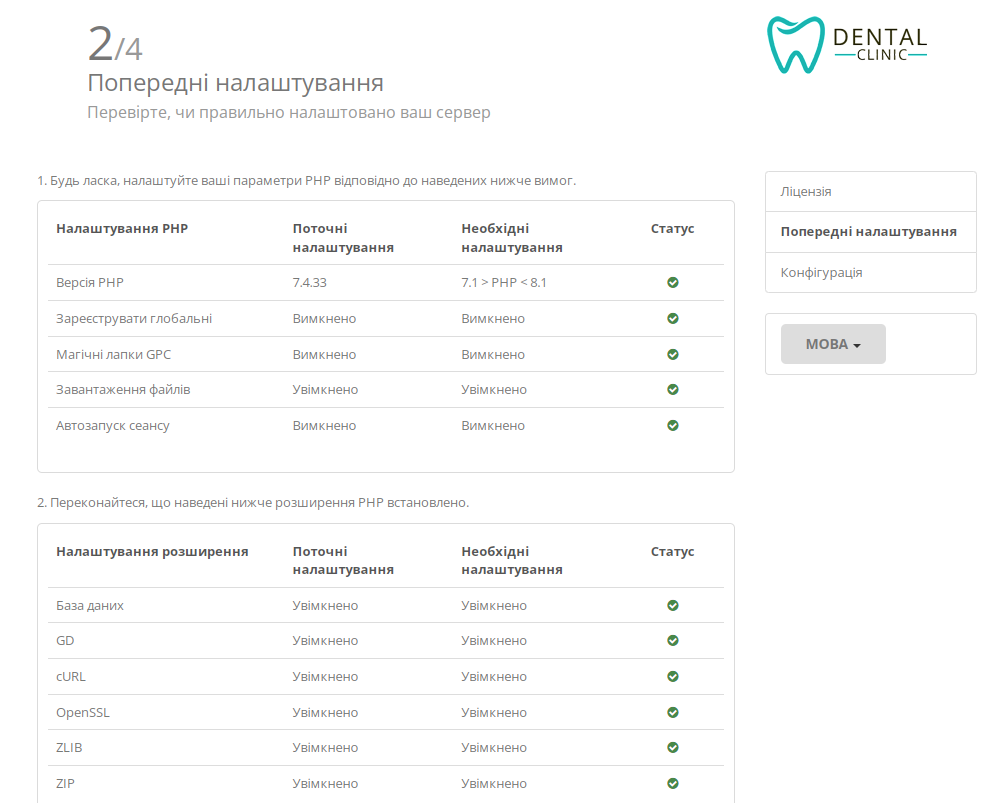
- На етапі 3 потрібно ввести дані для доступу до вашої бази даних, яку ви попередньо створити у панелі керування хостингом. А також потрібно ввести логін, пароль та електронну пошту для головного адміністратора програми.
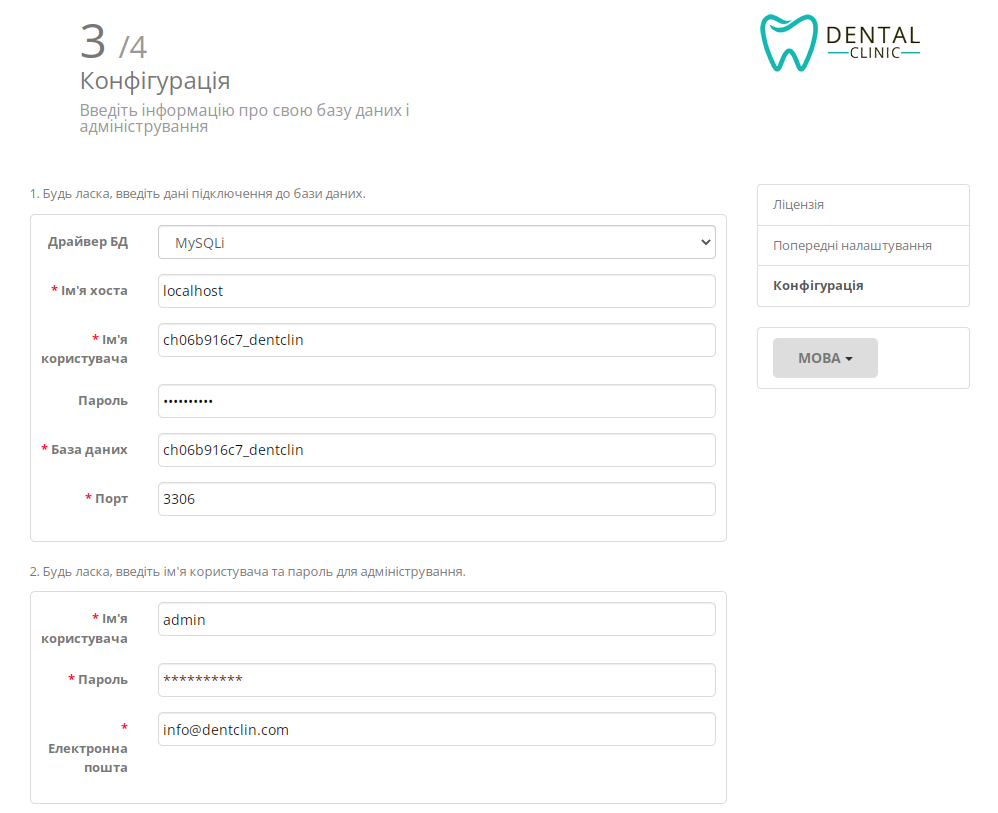
- Останній етап 4 сповістить, що програма встановлена і можна перейти до керування нею.